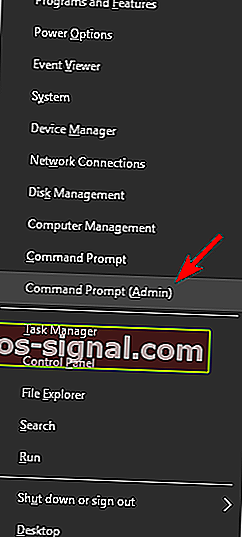Monitoruj stan baterii laptopa w systemie Windows 10 za pomocą tych wspaniałych narzędzi
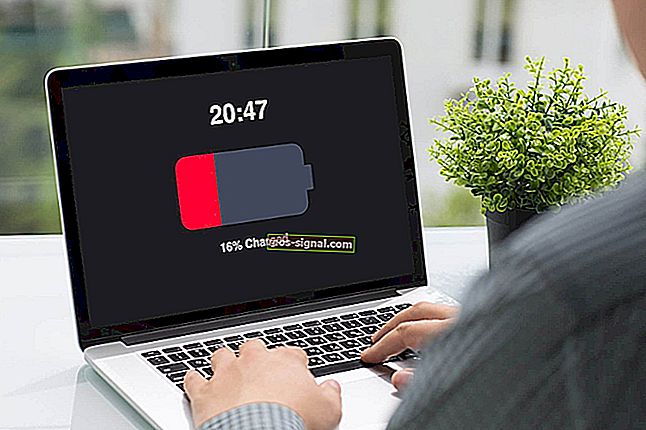
Bateria laptopa może z czasem łatwo stracić pojemność, dlatego ważne jest, aby często sprawdzać jej stan.
Sprawdzanie stanu baterii jest stosunkowo proste i możesz to zrobić bezpośrednio w systemie Windows 10 za pomocą tych narzędzi.
Jakie są najlepsze narzędzia do sprawdzania stanu baterii laptopa?
Raport baterii
Firma Microsoft dodała przydatną funkcję w systemie Windows 8, która umożliwia sprawdzenie stanu baterii laptopa. Ta funkcja jest również dostępna w systemie Windows 10 i możesz z niej korzystać w ciągu kilku sekund.
Aby wygenerować raport baterii w systemie Windows 10, musisz wykonać następujące czynności:
- Otwórz wiersz polecenia jako administrator. Aby to zrobić, naciśnij Klawisz Windows + X, aby otworzyć menu Win + X i wybierz Wiersz polecenia (administrator) . Uwaga: dla użytkowników z nowszymi wersjami wiersz polecenia (administrator) to teraz Windows PowerShell (administrator) .
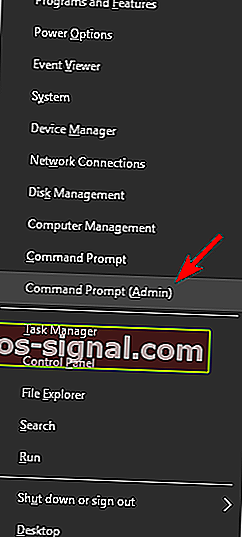
- Po otwarciu wiersza polecenia wprowadź polecenie powercfg / batteryreport i uruchom je.
Po uruchomieniu tego polecenia system Windows 10 utworzy raport w katalogu Twojego konta użytkownika, na przykład C: UsersYour_username.
Raport jest przechowywany w pliku HTML, który umożliwia łatwe przeglądanie podstawowych informacji o systemie. Dostępne informacje obejmują nazwę komputera, wersję systemu BIOS, wersję systemu operacyjnego itp.
Raport pokaże również nazwę, numer seryjny i typ chemiczny baterii.
Oczywiście dostępne są również dodatkowe informacje, takie jak pojemność projektowa, pełna pojemność ładowania i liczba cykli. Ta informacja jest raczej ważna, ponieważ baterie z czasem tracą swoją pojemność.
Jeśli bateria jest nowa, będzie miała taką samą pojemność projektową i pełną pojemność ładowania. Jednak pełna pojemność ładowania spada w miarę korzystania z akumulatora.
Jest to zupełnie normalne i zdarza się w przypadku każdego działającego akumulatora laptopa. Licznik cykli jest również ważny, ponieważ informuje, ile razy bateria była całkowicie rozładowana i naładowana.
Każda bateria laptopa obsługuje określoną liczbę cykli, więc warto wiedzieć, ile masz cykli.
Raport baterii może również zawierać najnowsze statystyki użytkowania. Ta sekcja umożliwia wyświetlenie zużycia baterii w ciągu ostatnich trzech dni.
Możesz zobaczyć dokładny czas aktywności lub zawieszenia laptopa, a także procent naładowania baterii i mWh.
Ta sekcja zawiera również wykres przedstawiający zużycie baterii w ciągu ostatnich trzech dni.
Dostępna jest również sekcja historii użytkowania, która pokazuje szczegółowe informacje o zużyciu baterii w czasie.
W przeciwieństwie do ostatniego użycia, ta sekcja nie ogranicza się do ostatnich trzech dni i może z łatwością pokazać starsze informacje.
W tej sekcji możesz sprawdzić, ile czasu urządzenie spędziło na korzystaniu z baterii lub gniazdka ściennego.
Dostępna jest również sekcja Historia pojemności baterii, dzięki czemu możesz łatwo zobaczyć, jak zmienia się pełna pojemność baterii w czasie. Prawdopodobnie najbardziej przydatne informacje znajdują się w sekcji Szacunki żywotności baterii.
W tej sekcji można oszacować, jak długo mogłaby wytrzymać bateria, gdyby nie zmieniła się pełna pojemność ładowania. Dzięki tej funkcji możesz z łatwością porównać aktualną żywotność baterii i szacowaną żywotność baterii.
Raport baterii zawiera niezwykle przydatne informacje dotyczące baterii laptopa, a każdy właściciel laptopa powinien wiedzieć, jak korzystać z tej funkcji.
Chociaż ta funkcja jest raczej przydatna, wymaga za każdym razem generowania nowego raportu z wiersza polecenia.
Epicki alert przewodnika! Wszystko, co musisz wiedzieć o kalibracji baterii laptopa!
Pożeracz baterii
 Jeśli szukasz bezpłatnego oprogramowania, które może sprawdzić stan baterii, możesz rozważyć Battery Eater. Jest to mała i przenośna aplikacja, więc powinna działać bez problemów na każdym komputerze.
Jeśli szukasz bezpłatnego oprogramowania, które może sprawdzić stan baterii, możesz rozważyć Battery Eater. Jest to mała i przenośna aplikacja, więc powinna działać bez problemów na każdym komputerze.
Aplikacja pokaże Ci informacje o baterii, ale możesz także porównać swoją baterię w czterech różnych trybach. W razie potrzeby aplikacja może również wygenerować wykres ładowania baterii.
Oprogramowanie umożliwia również przeglądanie podstawowych informacji o systemie, co może być przydatne dla niektórych użytkowników.
Battery Eater to prosta aplikacja, która z łatwością może sprawdzić stan baterii.
Aplikacja nie oferuje żadnych zaawansowanych opcji, ale ponieważ jest przenośna i prosta w użyciu, będzie idealna dla zwykłych użytkowników.
Utrata ładowarki do laptopa może być strasznym przeżyciem. Sprawdź ten przewodnik, aby zobaczyć, co należy zrobić!
BatteryCare
 Innym przydatnym oprogramowaniem, które może pomóc Ci sprawdzić stan baterii laptopa, jest Ochrona baterii. Aplikacja będzie znajdować się w prawym dolnym rogu, a po najechaniu na jej ikonę możesz wyświetlić podstawowe informacje o baterii.
Innym przydatnym oprogramowaniem, które może pomóc Ci sprawdzić stan baterii laptopa, jest Ochrona baterii. Aplikacja będzie znajdować się w prawym dolnym rogu, a po najechaniu na jej ikonę możesz wyświetlić podstawowe informacje o baterii.
Ponadto można również wyświetlić informacje o temperaturze dotyczące procesora lub dysku twardego. Aplikacja pozwala również na szybkie przełączanie się między trybami zasilania za pomocą zaledwie kilku kliknięć.
BatteryCare może również pokazywać stan baterii, pozostały czas pracy baterii i aktualną pojemność baterii. W razie potrzeby można również wyświetlić szczegółowe informacje, takie jak model akumulatora, projektowana pojemność, całkowita pojemność i aktualna pojemność.
Ta informacja jest niezwykle przydatna, jeśli chcesz sprawdzić, jak zmienia się Twoja pojemność.
Aplikacja oferuje również informacje, takie jak szybkość ładowania i rozładowania, napięcie i poziom zużycia. W razie potrzeby można również wyświetlić całkowitą liczbę cykli rozładowania.
Aplikacja wykorzystuje zaawansowany algorytm, który z łatwością wykrywa pełny cykl rozładowania. BatteryCare wyśle również powiadomienie po osiągnięciu określonej liczby cykli rozładowania.
Warto wspomnieć, że BatteryCare obsługuje automatyczne przełączanie planu zasilania. W rezultacie Twój plan zasilania zmieni się automatycznie w zależności od źródła zasilania.
W razie potrzeby możesz również wyłączyć wymagające usługi bezpośrednio z poziomu tej aplikacji, aby oszczędzać baterię.
Według twórcy BatteryCare zużywa tylko 0,1% Twoich zasobów, więc w żaden sposób nie koliduje z systemem. Jest to solidna aplikacja do obsługi baterii i jest dostępna za darmo.
Warto również wspomnieć, że istnieje również wersja przenośna, więc możesz uruchomić to narzędzie bez instalacji.
Bateria laptopa nie ładuje się? Rzeczy nie są tak przerażające, jak się wydają. Zapoznaj się z tym przewodnikiem i szybko rozwiąż problem.
Optymalizator baterii
 Battery Optimizer to kolejna bezpłatna aplikacja, która może pomóc w monitorowaniu wydajności baterii. Dzięki zaawansowanej diagnostyce aplikacja może zoptymalizować i wydłużyć żywotność baterii.
Battery Optimizer to kolejna bezpłatna aplikacja, która może pomóc w monitorowaniu wydajności baterii. Dzięki zaawansowanej diagnostyce aplikacja może zoptymalizować i wydłużyć żywotność baterii.
Battery Optimizer obsługuje również ostrzeżenia i możesz otrzymywać powiadomienia, gdy zużycie baterii osiągnie określony próg.
Aplikacja nie obciąża zasobów i umożliwia łatwe przełączanie się między różnymi profilami mocy. Ponadto możesz również monitorować zużycie baterii i statystyki ładowania bezpośrednio z tej aplikacji.
Jest też potężne narzędzie diagnostyczne, dzięki któremu możesz łatwo sprawdzić stan baterii. Aplikacja ma prosty w obsłudze interfejs, a ponieważ jest całkowicie darmowa, nie ma powodu, aby jej nie próbować.
BatteryInfoView
 Inną bezpłatną aplikacją, która pozwala sprawdzić stan baterii, jest BatteryInfoView. To lekkie i przenośne narzędzie, które pokaże Ci niezbędne informacje dotyczące baterii.
Inną bezpłatną aplikacją, która pozwala sprawdzić stan baterii, jest BatteryInfoView. To lekkie i przenośne narzędzie, które pokaże Ci niezbędne informacje dotyczące baterii.
Aplikacja wyświetli informacje, takie jak nazwa baterii, nazwa producenta, numer seryjny i data produkcji.
BatteryInfoView może również pokazać aktualny stan zasilania, a także procent aktualnej pojemności. Ponadto można również wyświetlić pojemność w mWh.
Jest również w pełni naładowana pojemność i zaprojektowana pojemność, dzięki czemu możesz łatwo porównać, jak bardzo pojemność zmieniała się w czasie.
Aplikacja umożliwia również sprawdzenie poziomu zużycia baterii, napięcia, szybkości ładowania lub rozładowania oraz chemii baterii. Dostępne są również informacje, takie jak temperatura akumulatora oraz liczba cykli ładowania i rozładowania.
BatteryInfoView może również pokazać szacunkowy czas ładowania lub użytkowania baterii.
Dostępna jest również funkcja dziennika baterii, za pomocą której można śledzić pojemność baterii i stan zasilania. Dziennik jest aktualizowany co 30 sekund, ale można łatwo dostosować częstotliwość aktualizacji.
BatteryInfoView to bezpłatna i przenośna aplikacja, więc jest idealna dla wszystkich użytkowników, którzy chcą śledzić stan baterii swojego laptopa. Aplikacja jest prosta w obsłudze, więc nawet najbardziej podstawowi użytkownicy będą mogli z niej korzystać.
BatteryMon
 Jeśli chcesz monitorować baterię laptopa i sprawdzać jej stan, możesz rozważyć BatteryMon. Aplikacja umożliwia wyświetlenie poziomu naładowania i rozładowania na wykresie, co ułatwia śledzenie stanu baterii.
Jeśli chcesz monitorować baterię laptopa i sprawdzać jej stan, możesz rozważyć BatteryMon. Aplikacja umożliwia wyświetlenie poziomu naładowania i rozładowania na wykresie, co ułatwia śledzenie stanu baterii.
Dostępne są również szczegółowe statystyki, których można użyć do diagnozowania problemów. Mówiąc o problemach, możesz łatwo porównać i zmierzyć wydajność baterii przy oczekiwanym tempie rozładowania.
Jeśli chodzi o rozładowanie, możesz łatwo zobaczyć krytyczne punkty rozładowania baterii.
BatteryMon obsługuje wiele zestawów baterii i można łatwo sprawdzić stan każdej dostępnej baterii. Aplikacja może również utworzyć dziennik, umożliwiając w ten sposób przeglądanie szczegółowego raportu o stanie baterii.
Jeśli chcesz przez cały czas śledzić stan naładowania baterii, możesz skorzystać z trybu mini okienka, które pokazuje poziom naładowania baterii oraz szacowany czas pracy.
Jeśli chodzi o dostępne informacje, to narzędzie może pokazać stan baterii, a także nazwę urządzenia, numer seryjny, unikalny identyfikator i producenta.
Dostępne są również dodatkowe informacje, takie jak data produkcji i temperatura akumulatora.
BatteryMon może również pokazać skład chemiczny baterii, pojemność projektową i pełną pojemność ładowania. Możesz również wyświetlić poziomy alertów, liczbę cykli ładowania, napięcie i szybkość ładowania.
BatteryMon to solidne oprogramowanie do obsługi baterii laptopa, które jest bezpłatne do użytku osobistego. Należy wspomnieć, że aplikacja ta współpracuje również z zasilaczami UPS, więc może być używana również na komputerach stacjonarnych.
Poznaj stan i stan baterii swojego laptopa! Sprawdź listę narzędzi testowych!
BATExpert
 BATExpert to lekkie oprogramowanie do obsługi baterii laptopów. Aplikacja oferuje prosty interfejs, dzięki czemu możesz łatwo zobaczyć niezbędne informacje o baterii. Wszystkie informacje są posortowane w sekcjach, dzięki czemu są łatwo dostępne.
BATExpert to lekkie oprogramowanie do obsługi baterii laptopów. Aplikacja oferuje prosty interfejs, dzięki czemu możesz łatwo zobaczyć niezbędne informacje o baterii. Wszystkie informacje są posortowane w sekcjach, dzięki czemu są łatwo dostępne.
BATExpert umożliwia łatwe sprawdzenie producenta baterii, ale można również zobaczyć datę produkcji i numer seryjny. Dostępne informacje obejmują również chemię akumulatora oraz stan jego zużycia.
Mówiąc o stanie baterii, możesz również zobaczyć temperaturę baterii i cykle ładowania.
Podobnie jak w przypadku każdego innego podobnego oprogramowania, aplikacja umożliwia sprawdzenie stanu baterii. Obejmuje to szybkość ładowania, szacowany czas pracy baterii, pojemność itp.
BATExpert nie ma niektórych zaawansowanych funkcji, ale nadrabia to prostą konstrukcją. Ta aplikacja jest prosta i całkowicie bezpłatna, więc będzie idealna dla początkujących użytkowników.
Musimy również wspomnieć, że dostępna jest wersja przenośna, dzięki czemu można uruchomić to narzędzie bez instalacji.
Czy Twój laptop w dotyku przypomina piec? Unikaj tego dzięki najlepszemu oprogramowaniu chłodzącemu!
BatteryBar

Inną przydatną aplikacją, która może pomóc w monitorowaniu stanu baterii laptopa, jest BatteryBar. Jest to lekka aplikacja, więc nie będzie zużywać zbyt dużo zasobów komputera.
Aplikacja będzie monitorować baterię i oszacować pozostałą moc baterii na podstawie poprzedniej wydajności.
Narzędzie umożliwia również szybkie przełączanie się na inny schemat zasilania, aby przedłużyć żywotność baterii. BatteryBar obsługuje również wykresy, dzięki czemu można łatwo monitorować poziom naładowania lub rozładowania baterii.
Narzędzie obsługuje dostosowywanie, a nawet możesz ustawić ostrzeżenia, które poinformują Cię, gdy poziom naładowania baterii osiągnie określony próg.
Aplikacja może wyświetlać aktualną pojemność baterii w procentach lub w mWh. Ponadto pokaże szybkość ładowania, a także procent zużycia baterii.
BatteryBar oferuje podstawowe funkcje dotyczące stanu baterii, więc może nie być najbardziej zaawansowanym narzędziem na naszej liście. Musimy wspomnieć, że ta aplikacja nie jest darmowa, a niektóre zaawansowane funkcje są dostępne tylko w wersji Pro.
Jeśli jednak chcesz korzystać tylko z podstawowych funkcji, możesz wypróbować BatteryBar.
Monitor stanu baterii
 Ta aplikacja umożliwia śledzenie stanu baterii, ale umożliwia także monitorowanie innego sprzętu.
Ta aplikacja umożliwia śledzenie stanu baterii, ale umożliwia także monitorowanie innego sprzętu.
Monitor stanu baterii ma pływający widżet, który można umieścić w dowolnym miejscu na ekranie, aby mieć oko na stan baterii.
W razie potrzeby możesz także przełączyć się na różne tryby zasilania lub wyłączyć laptopa bezpośrednio z tej aplikacji.
Aplikacja może wyświetlać stan baterii, a także aktualny procent naładowania. Dodatkowo możesz również zobaczyć ładunek w mWh.
Dostępne są również informacje, takie jak nazwa, pojemność i dodatkowe informacje o baterii. Monitor stanu baterii pozwala zobaczyć typ używanej baterii, liczbę cykli, a także procent zużycia.
Aplikacja posiada przydatny wykres, dzięki czemu możesz łatwo śledzić stan naładowania baterii. Ponadto można również zobaczyć szybkość i obciążenie procesora.
Monitor stanu baterii umożliwia również monitorowanie temperatury procesora i dysku twardego, co może być całkiem przydatne.
Monitor stanu baterii to solidna aplikacja, która oferuje niezbędne informacje dotyczące baterii laptopa i innych komponentów.
Aplikacja jest całkowicie darmowa, więc radzimy ją wypróbować.
Czy bateria laptopa wyczerpuje się po przejściu w tryb uśpienia? Sprawdź ten szczegółowy przewodnik, aby rozwiązać problem!
Inteligentniejsza bateria
 Inną aplikacją, która może pomóc w monitorowaniu stanu baterii laptopa, jest Smarter Battery. Aplikacja posiada atrakcyjny i prosty interfejs użytkownika, więc jest idealna dla początkujących użytkowników.
Inną aplikacją, która może pomóc w monitorowaniu stanu baterii laptopa, jest Smarter Battery. Aplikacja posiada atrakcyjny i prosty interfejs użytkownika, więc jest idealna dla początkujących użytkowników.
Inteligentniejsza bateria może wykryć do czterech baterii, co jest wystarczające dla większości użytkowników.
Dzięki prostemu interfejsowi użytkownika można łatwo sprawdzić aktualny procent naładowania i pozostały czas akumulatora. Oczywiście możesz również zobaczyć tryb baterii i liczbę cykli.
Aplikacja może wyświetlać informacje, takie jak projektowana pojemność i pełna pojemność ładowania. Ponadto można również wyświetlić aktualną pojemność w mWh.
W razie potrzeby możesz sprawdzić szybkość ładowania i wartości alertów dla baterii.
Aplikacja posiada również wykres baterii, za pomocą którego możesz monitorować stan baterii. Musimy wspomnieć, że Smart Battery dodaje małą ikonę w prawym dolnym rogu, dzięki czemu możesz z łatwością monitorować baterię.
Ponadto aplikacja pozwala na zmianę planu zasilania, jasności lub wyłączenie komputera bezpośrednio z paska zadań.
Inteligentniejsza bateria oferuje świetny interfejs wizualny, a także wiele informacji, które mogą pomóc w monitorowaniu stanu baterii laptopa.
Niestety ta aplikacja nie jest darmowa, ale możesz bezpłatnie pobrać i używać wersji demonstracyjnej.
Stan baterii laptopa jest dość ważny, dlatego ważne jest, aby go monitorować. Omówiliśmy najlepsze narzędzia do kondycji baterii laptopa, więc wypróbuj niektóre z narzędzi z naszej listy.
Na szczęście zawsze istnieją rozwiązania pozwalające uniknąć nieprzyjemnych, a nawet strasznych wydarzeń. Istnieje wiele przypadków, w których laptopy zamykały się nieoczekiwanie z powodu problemów z baterią. Dlatego niezwykle ważne jest, aby zachować zdrowie tego kluczowego elementu urządzenia.
CZYTAJ TAKŻE:
- 6 najlepszych programów do obsługi informacji o płycie głównej
- 6 oprogramowania i narzędzi do śledzenia aktywności dysku twardego
- 10 najlepszych programów do organizowania informacji
- 7 najlepszych narzędzi diagnostycznych sprzętu dla użytkowników systemu Windows 10
- Najlepsze narzędzia do przesyłania zrzutów ekranu online
Uwaga redaktora: ten post został pierwotnie opublikowany w marcu 2017 roku i od tego czasu został zaktualizowany pod kątem aktualności i dokładności.